ソフトのアンインストールと同時にレジストリに残るゴミを排除する「Revo Uninstaller」
ソフトのアンインストールの際に注意したいのが、レジストリに残るゴミだ。ウインドウズの誤動作や起動の遅延に繋がるので、できるだけ排除したいところ。「Revo Uninstaller」はソフトのアンインストール後にレジストリをスキャンし、不要なゴミを削除するツール。
「Revo Uninstaller」は、ソフトのアンインストーラーと、レジストリスキャンの機能が合体したソフト。レジストリスキャンは時間がかかるが、このソフトではアンインストール後に、そのソフトが利用していたレジストリのみをチェックし、不要なゴミが残っていないか確認できる(スキャンの範囲は設定可能)。
ウイルス対策ソフトなど、大規模なソフトをアンインストールするときは、このソフトでシステムをクリーンな状態にしておこう。
■ ソフトの削除後にゴミがないかレジストリのチェックを行う

「Revo Uninstaller」を公式サイトからダウンロードし、インストールして起動する。「アンインストーラー」に、ウインドウズに導入済みのツールが表示される
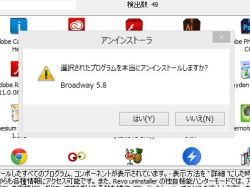
削除したいツールをダブルクリックすると、確認のダイアログが表示されるので「はい」をクリック
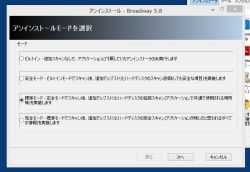
アインインストールモードを選択する。「安全モード」「標準モード」「完全モード」では削除後にレジストリスキャンが実行される。後者になるほどスキャンの領域が広い

「次へ」をクリックしてアンインストールを実行しよう。復元ポイントの作成から始まり、最後にレジストリスキャンが実行される。時間はかかるが、ゴミを残さず安全にプログラムを削除できるぞ

ほかにも、スタートアップに登録されているツールを無効化したり、「Windowsツール」の一部を停止させることが可能

「ハンターモード」では、動作中のプログラムを指定できる。画面上に表示されるアイコンを、起動中のプログラムに重ねると、そのプログラムのアンインストールを行える
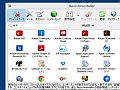
 全世界1,000万以上ダウンロード超え!水分補給サポートアプリ最新作『Plant Nanny 2 - 植物ナニー2』が11/1より日本先行配信開始中
全世界1,000万以上ダウンロード超え!水分補給サポートアプリ最新作『Plant Nanny 2 - 植物ナニー2』が11/1より日本先行配信開始中 たこ焼きの洞窟にかき氷の山!散歩を習慣化する惑星探索ゲーム『Walkr』がアップデート配信&6/28までアイテムセール開始!
たこ焼きの洞窟にかき氷の山!散歩を習慣化する惑星探索ゲーム『Walkr』がアップデート配信&6/28までアイテムセール開始! 【まとめ】仮想通貨ビットコインで国内・海外問わず自由に決済や買い物ができる販売サイトを立ち上げる
【まとめ】仮想通貨ビットコインで国内・海外問わず自由に決済や買い物ができる販売サイトを立ち上げる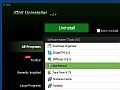 ソフト削除のトラブルを回避 アンインストールは丁寧&一括の専用ソフトを使う
ソフト削除のトラブルを回避 アンインストールは丁寧&一括の専用ソフトを使う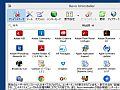 ソフトの削除でレジストリに溜まったゴミをクリーンアップする「Revo Uninstaller」
ソフトの削除でレジストリに溜まったゴミをクリーンアップする「Revo Uninstaller」 WiiでバックアップするためのcIOSがrev12にアップデート
WiiでバックアップするためのcIOSがrev12にアップデート マグネットでケーブルをしっかり固定!使いたいときには簡単に外せる!
マグネットでケーブルをしっかり固定!使いたいときには簡単に外せる! バッファロー、読込38メガバイト/秒を実現したUSBメモリ
バッファロー、読込38メガバイト/秒を実現したUSBメモリ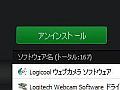 ウインドウズの大掃除に便利 複数アプリをまとめてアンインストールする
ウインドウズの大掃除に便利 複数アプリをまとめてアンインストールする
